Le contenu de l’article:
- 1 L’essence et les causes du problème
- 2 Comment corriger Une erreur s’est produite lors de la tentative de lecture du données de configuration de démarrage
- 3 Conclusion
L’essence et les causes du problème
Traduit de l’anglais, le texte de cette erreur ressemble � “Une erreur s’est produite lors de la tentative de lecture des données de démarrage configuration. “Cela se produit généralement lorsque le fichier Données de démarrage BCD (Base de données de configuration de démarrage – base données de configuration de démarrage) est corrompu ou supprimé, à la suite de quoi le système ne peut pas démarrer correctement le système d’exploitation Windows, et arrête son travail (arrêté).
Souvent, dans le texte de cette erreur, son état peut être indiqué – 0xc000000f.
Je suis également apparu lorsque j’ai allumé l’ordinateur Erreur de somme de contrôle COS par défaut chargée et lorsqu’elle est activée American Megatrends apparaît sur l’ordinateur (des instructions comme moi fixé par des liens).
Outre les problèmes de lecture du fichier BCD, les causes de l’erreur Une erreur survenue peut également être la suivante:
- Violation de l’intégrité du système de fichiers (assez souvent se produit lorsque l’utilisateur ne se déconnecte pas correctement votre ordinateur en retirant mécaniquement le cordon de prises);
- Les câbles du disque dur sont endommagés ou pas assez serrés connecté aux connecteurs correspondants sur la carte mère et Winchester.

Une erreur s’est produite—
Comment corriger Une erreur s’est produite lors de la tentative de lecture du données de configuration de démarrage
Pour corriger l’erreur 0xc000000f, je recommande d’exécuter ce qui suit:
- Assurez-vous qu’aucun externe périphériques (USB, lecteurs de CD ou DVD insérés, cartes mémoire et etc.). Le cas échéant (et vous n’allez pas les utiliser dans comme périphériques de démarrage), puis déconnectez-les (supprimez-les) de ordinateur;
- Vérifiez les boucles PC lâches (spécialement connecté au disque dur);
- Accédez au BIOS et réinitialisez ses paramètres sur par défaut (Charger les valeurs par défaut optimisées). Enregistrez les modifications et redémarrez votre PC;
- Utilisez un disque de démarrage (lecteur flash USB amorçable) avec système d’exploitation à récupérer. Démarrer à partir de les périphériques spécifiés (sans oublier dans le BIOS avant de poser l’ordre correct de chargement des appareils), déterminer la langue, l’heure et le clavier, puis cliquez sur Suivant. En plein air l’écran, sélectionnez “Réparer votre ordinateur”.
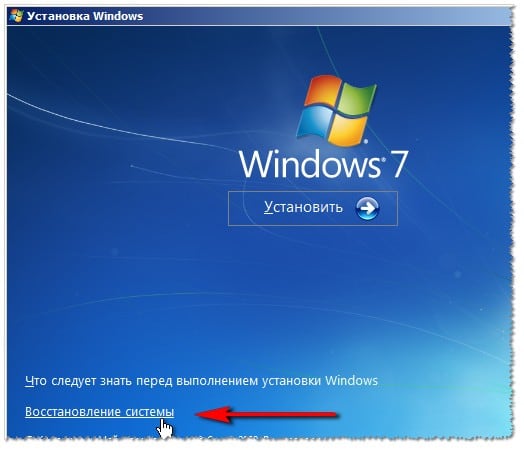
Sélectionnez “Restauration du système”
Ensuite, nous cliquons sur “Réparation de démarrage”. Attendez la fin du processus, puis redémarrez le système.
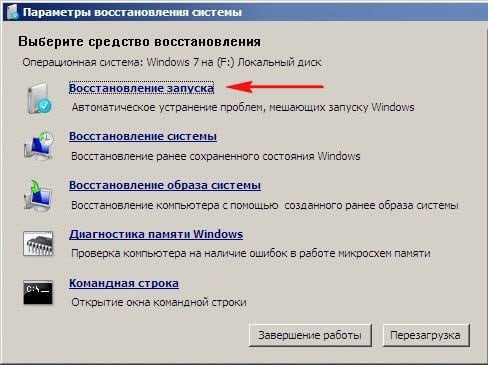
Sélectionnez “Récupération de démarrage”
Si l’erreur indiquée persiste, sélectionnez “Restauration du système”, puis sélectionnez non pas le premier, mais le second élément “Restauration du système”. Attendez la fin du processus et puis redémarrez votre PC;
- Utilisez la fonctionnalité de ligne de commande. Encore une fois démarrer à partir du disque de démarrage (lecteur flash), accédez à “Récupération système “, dans le menu qui s’ouvre, sélectionnez” Invite de commandes “. sur la ligne de commande qui s’ouvre, tapez:
bootrec / rebuildbcd
et appuyez sur entrée (si nécessaire, appuyez sur “Y” si le système trouvera la version installée du système d’exploitation Windows et proposera de l’ajouter � liste de démarrage). Redémarrez votre ordinateur et essayez démarrer le système. Si l’erreur persiste, redémarrez à partir de disque de démarrage, accédez à la ligne de commande et tapez:
chkdsk avec: / f
(si nécessaire, au lieu de la lettre “c”, indiquez la lettre du lecteur sur qui est installé Windows OS). Attendez que le chèque soit terminé, redémarrez votre PC et essayez de démarrer normalement mode.
- Utilisez la fonctionnalité de la commande DISKPART. Encore une fois démarrer à partir du disque de démarrage, accédez à la ligne de commande et entrez en appuyant sur après chaque commande pour entrer:
diskpart
disque de liste
Voyez combien de disques il y a sur votre machine. Jolie il s’agit souvent d’un seul disque portant le numéro de série “0” dans le mappé liste de lecteurs. Nous sommes intéressés par un disque sur lequel il y a version installée de Windows OS. Tapez dans la ligne de commande ligne, n’oubliez pas de cliquer sur enter (ne pas entrer de commentaire besoin):
sélectionnez le disque 0 – (si l’OS 0 est installé sur le disque 0 Windows)
liste de partition
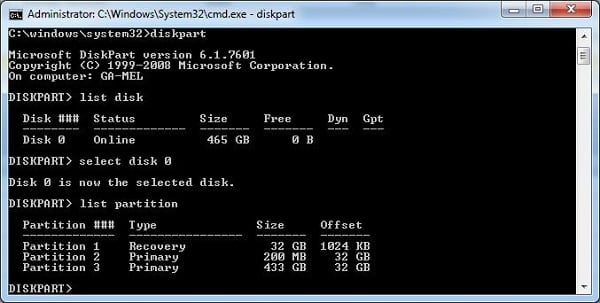
Tapez “liste de partitions”
Nous sommes intéressés par la partition sur laquelle la version est installée Système d’exploitation Windows, et qui a généralement le statut de “principal” (principal). Supposons que vous ayez le numéro 1. Vous tapez ligne de commande:
sélectionnez la partition 1
partition de détail
et voir si le statut “Actif” (actif) ce section.
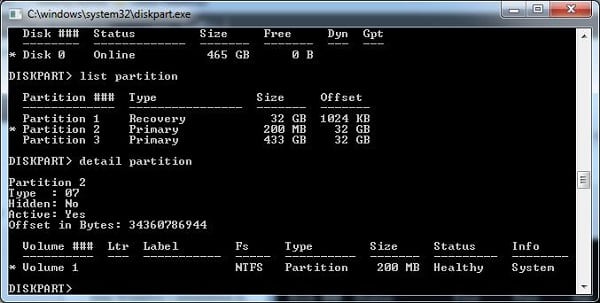
On tape “partition de détail”
Si oui, continuez, sinon, tapez la commande ligne:
actif
et appuyez sur Entrée.
Maintenant, nous entrons les commandes une par une, sans oublier d’appuyer sur “Entrée” après chaque commande:
bootrec / fixmbr
bootrec / fixboot
Nous redémarrons l’ordinateur, allons à nouveau à la console récupération, et là, nous tapons:
bcdboot c: \ windows
(au lieu de c: \ windows, si nécessaire, spécifiez un chemin différent, en qui est votre système d’exploitation Windows, par exemple, d: \ windows). Alors redémarrez notre PC à nouveau et essayez de démarrer en mode normal mode.
Conclusion
Correction d’une erreur survenue lors de la tentative de lecture aider les solutions complexes décrites ci-dessus. Le plus l’utilisation d’un disque de démarrage sera un outil efficace (lecteurs flash) Windows OS, qui permettra d’accéder à une large capacités de la fonctionnalité de ligne de commande. Si aucun des ce qui précède ne vous a pas aidé, je vous conseille d’utiliser un disque de récupération (niveau Easy Recovery Essentials), qui Conçu pour résoudre ce problème et des problèmes similaires.
